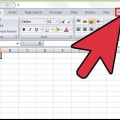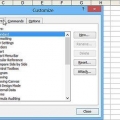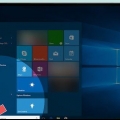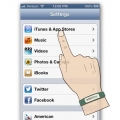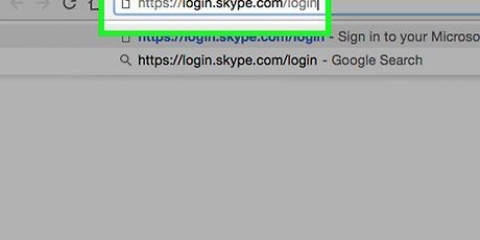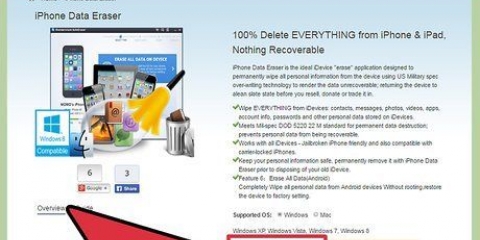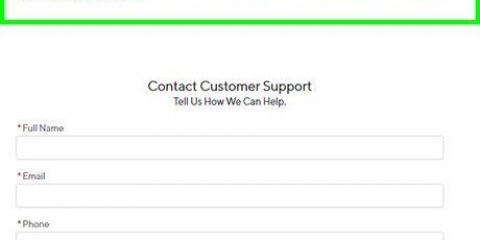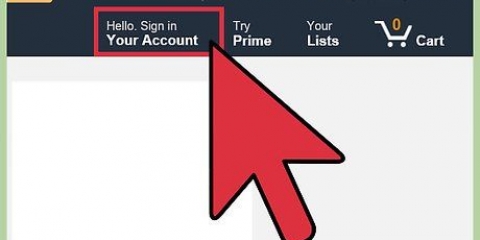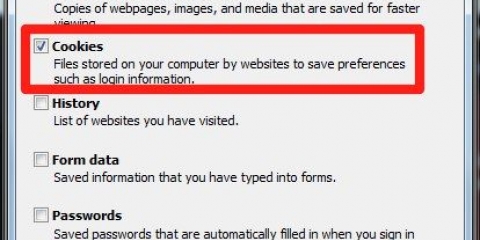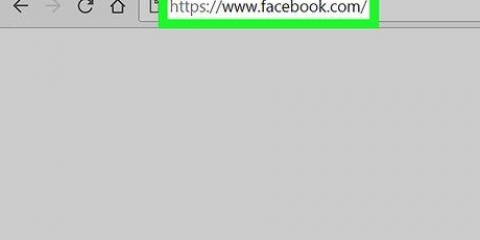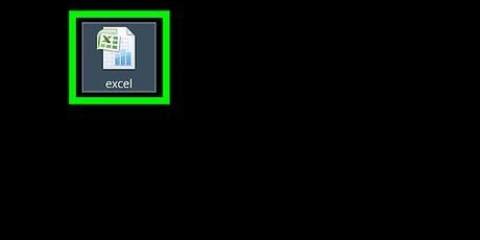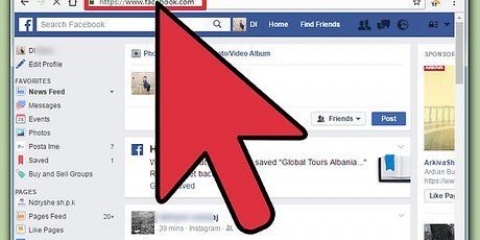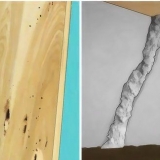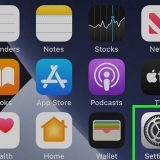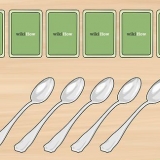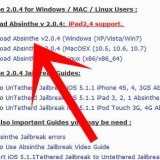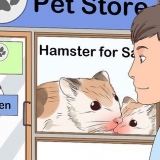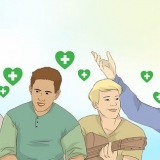Vælg `Makroindstillinger` fra kolonnen til venstre.
Klik på "Aktiver alle makroer" under "Makroindstillinger" i Trust Center.
Klik på `OK` for at lukke dialogboksen.
Klik på fanen Vis i hovedmenuen eller på `båndet`.
Klik på knappen `Vis` i hovedmenuen for at få vist dialogen. Enhver projektmappe med en personlig makro, der er blevet oprettet, vil være synlig i dialogboksen `Vis`.
Vælg projektmappen `PERSONLIG.XLSB` og klik på `OK` for at gøre filen synlig og få adgang til filmappen og dens indhold.
Klik på Fil-knappen øverst til venstre i Excel-vinduet.
Vælg Indstillinger nederst i rullemenuen. Dialogboksen Indstillinger åbnes.
Vælg `Populær` fra listen over muligheder i kolonnen til venstre.
Marker afkrydsningsfeltet `Vis udviklerfane på bånd`.
Klik på `OK` for at lukke dialogboksen. Fanen Udvikler er nu tilgængelig i båndet.
Klik på fanen Udvikler og find gruppen "Programkode" eller kodemenuen på båndet.
Klik på knappen Makroer i kodegruppen på fanen Udvikler. Makrovinduet åbnes.
Klik på pil ned ved siden af boksen "Makroer i", og vælg den projektmappe, der indeholder den uønskede makro. En liste over makroer gemt i den valgte projektmappe vises.
Vælg den uønskede makro, og klik på knappen Slet i dialogboksen.
Slet en makro i excel
Fjernelse af en hjemmelavet makro fra en Microsoft Excel-projektmappe kan gøres i få trin, forudsat at navnet på den tildelte makro og placeringen af filen er kendt. Hvis den makro, du vil slette, er i den personlige makroprojektmappe, skal du vise denne projektmappe for at slette eventuelle makroer, der er gemt i den. Du skal også aktivere fanen Udvikler, hvis du ikke allerede har gjort det. Denne artikel giver detaljerede instruktioner om, hvordan du viser projektmappen med dens egne makroer, aktiverer fanen Udvikler og fjerner eller sletter enhver makro, der er gemt i en projektmappe i Microsoft Excel.
Trin
1. Aktiver makrofunktionen, hvis du ikke allerede har gjort det.
- Klik på Office-knappen i øverste venstre hjørne af programvinduet, og vælg Excel-indstillinger i rullemenuen. Dialogboksen Excel-indstillinger åbnes.

Klik på Tillidscenter for at åbne denne dialog.




2. Vis projektmappefilen for den personlige makro for at kunne slette eventuelle uønskede makroer, der er gemt i den.



3. Aktiver fanen Udvikler. Hvis fanebladet Udvikler ikke er synligt i båndet, kan det også aktiveres via Excels Options-menu.





4. Fjern eller slet den uønskede makro fra den udpegede projektmappe.




Artikler om emnet "Slet en makro i excel"
Оцените, пожалуйста статью
Populær